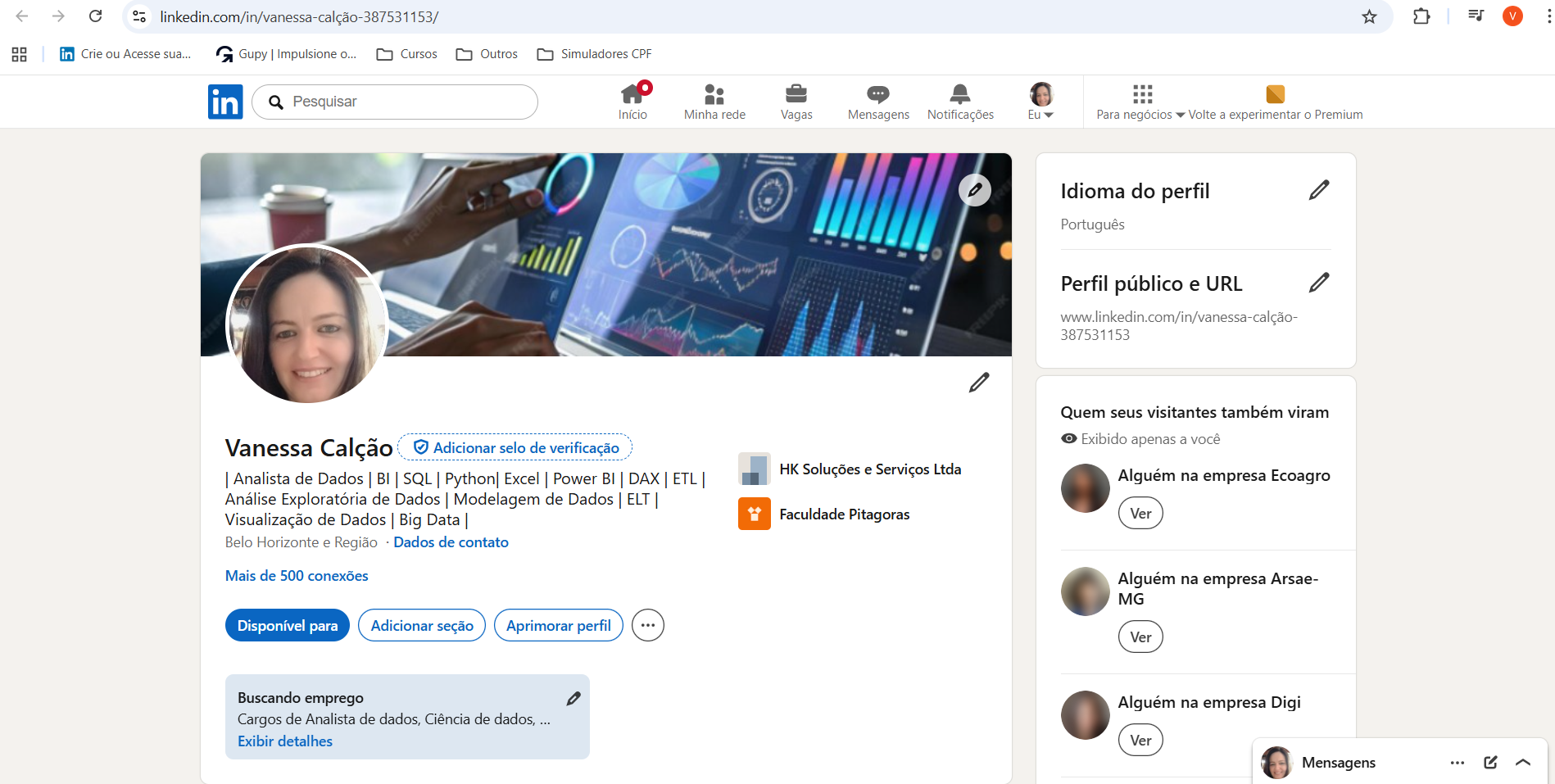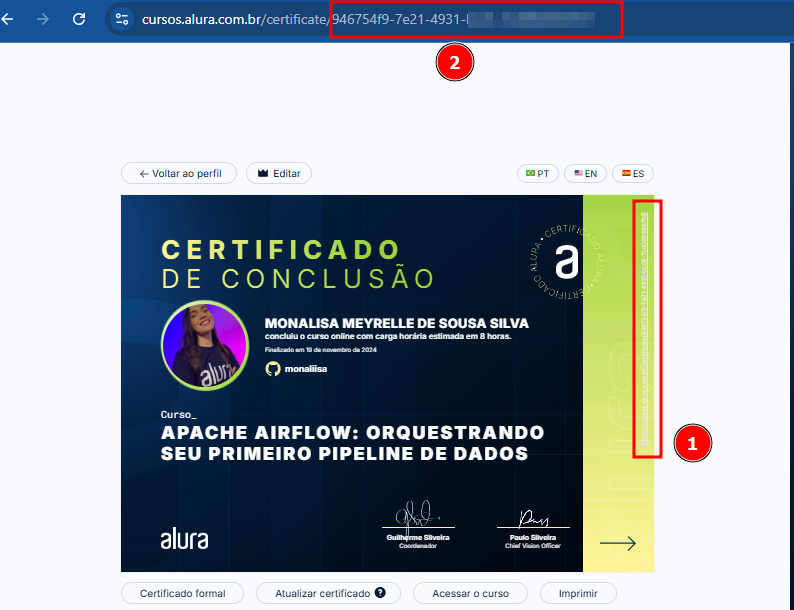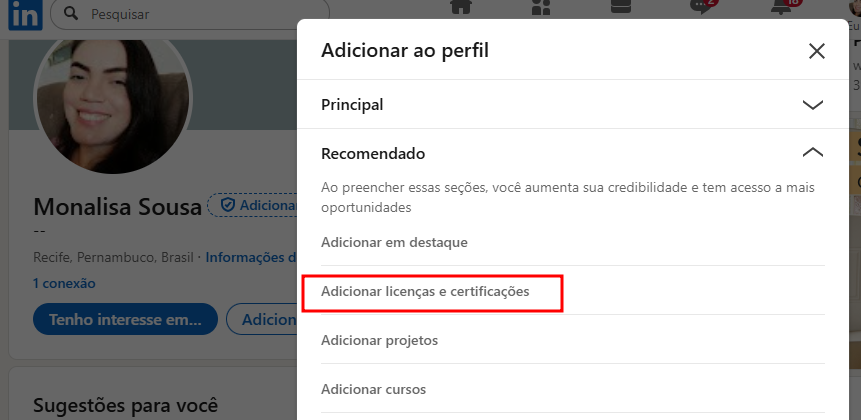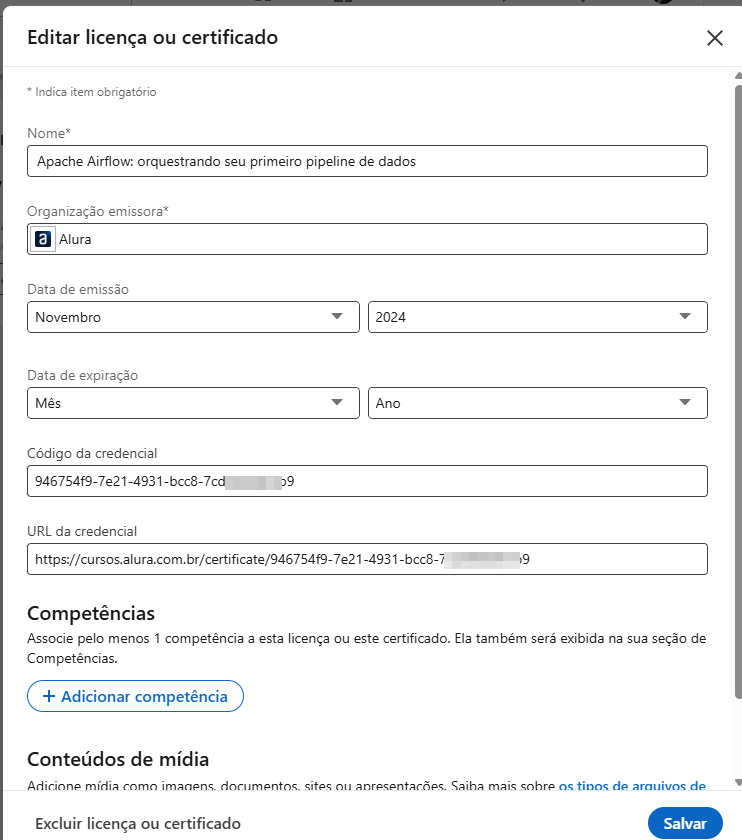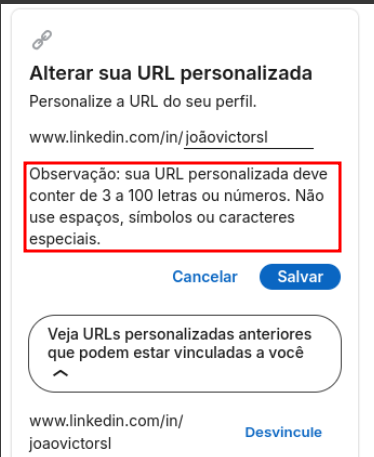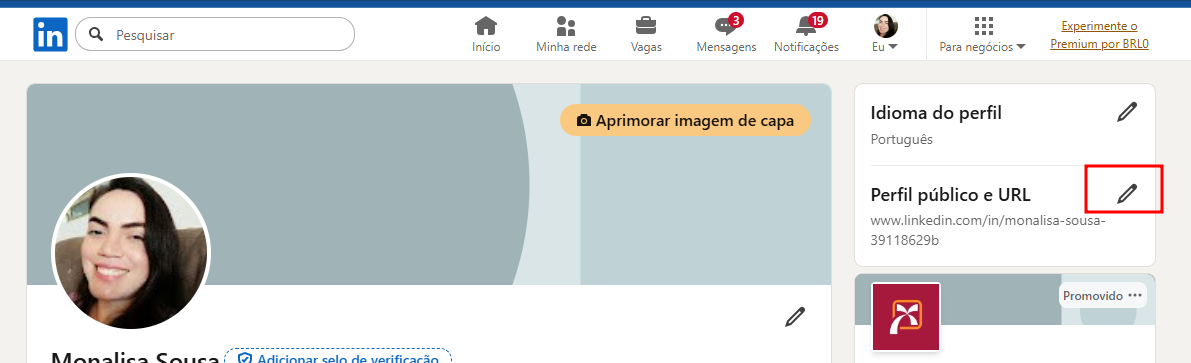Olá, Vanessa!
Acredito que essa questão já tenha sido resolvida com o time de suporte, certo?
Mas deixo o registro aqui caso outra pessoa passe pelo mesmo problema e encontre este tópico.
Esse erro ocorre por causa de caracteres especiais no link do LinkedIn da pessoa usuária. O LinkedIn não permite certos caracteres, como no exemplo abaixo, onde aparece o caractere especial “ã”:
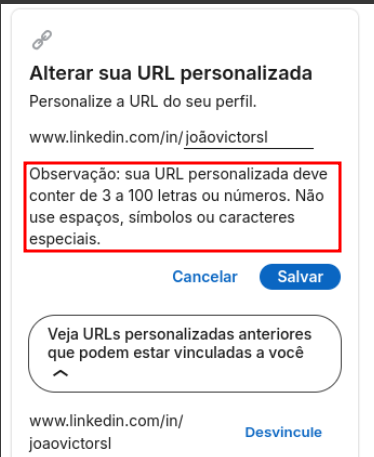
Para corrigir, basta editar o link personalizado do perfil no canto superior direito da página do LinkedIn:
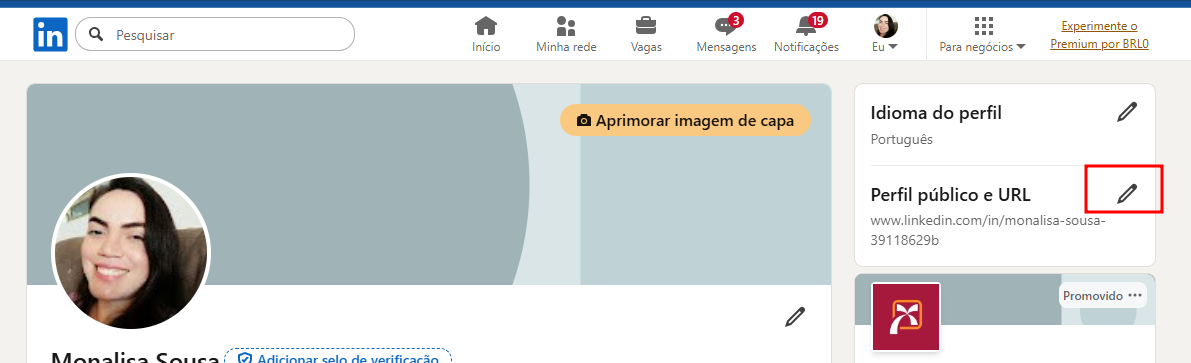
Após remover os caracteres especiais, a integração volta a funcionar normalmente.
Qualquer dúvida que surgir, compartilhe no fórum. Abraços e bons estudos!